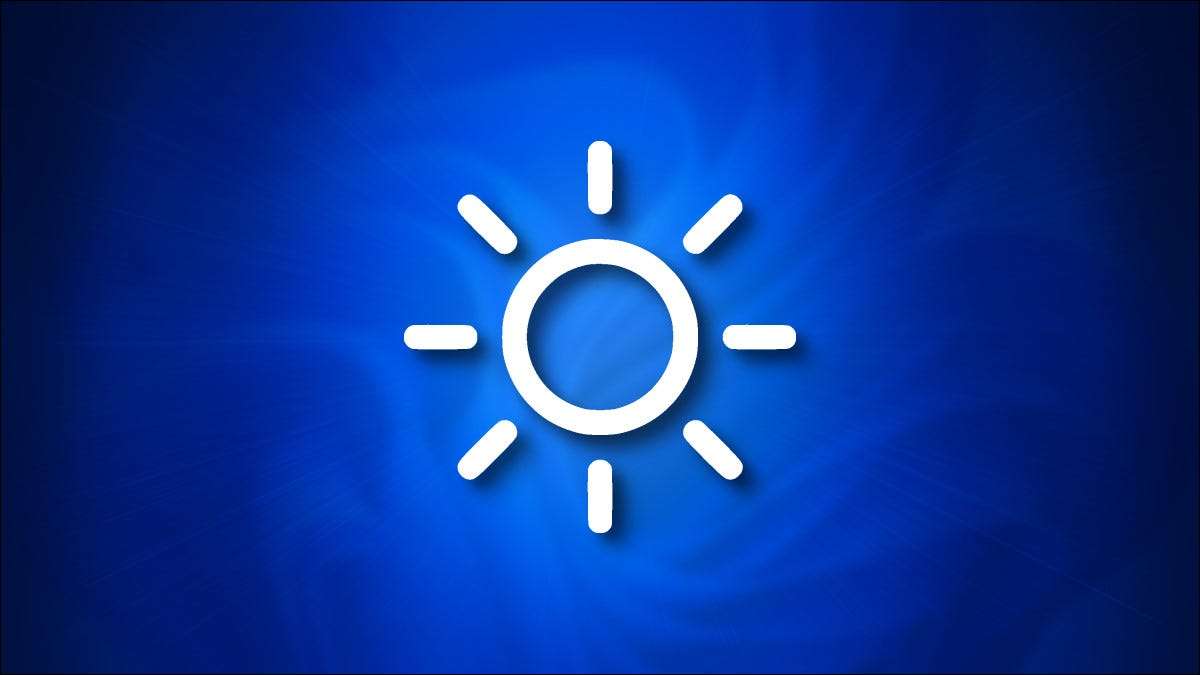
Se você possui um laptop, tablet ou all-in-one, do Windows 11, é fácil alterar o brilho do seu ecrã interno com alguns cliques (ou torneiras) graças ao Menu de configurações rápidas ou o aplicativo de configurações. Veja como.
Como alterar o brilho da tela com configurações rápidas
Primeiro, clique no botão Configurações rápidas em sua barra de tarefas, que é um botão oculto localizado onde você vê seus ícones Wi-Fi, alto-falante e bateria no canto distante.

Quando o menu de configurações rápidas aparece, localize o controle deslizante de brilho, que tem um ícone do sol ao lado dele. Clique (ou toque) e arraste o círculo no controle deslizante de brilho para aumentar ou diminuir o brilho do seu display interno.
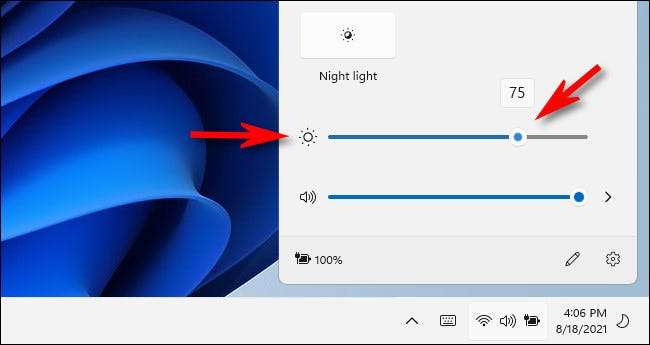
Em um toque agradável, o ícone do sol cresce maior ou menor, dependendo de quão brilhante você define o controle deslizante. Quando você tem o controle deslizante Como você gosta, você pode fechar o menu de configurações rápidas clicando em qualquer lugar fora do menu ou selecionando o botão Configurações rápidas na barra de tarefas novamente.
RELACIONADO: Como funciona o novo menu de "Configurações rápidas" do Windows 11
Como alterar o brilho da tela nas configurações do Windows
Você também pode alterar o brilho do seu ecrã interno usando as configurações do Windows. Primeiro, inicie as configurações pressionando o Windows + i no seu teclado. Quando se abre, clique em "Sistema" na barra lateral e selecione "Exibir".
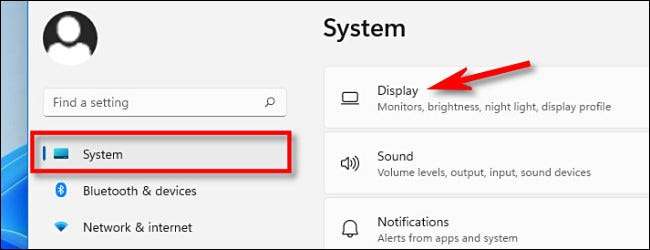
Em configurações de exibição do sistema, role para baixo para o "Brilho & Amp; Seção de cor. Em "Brilho", use o controle deslizante para aumentar ou diminuir o brilho do seu display integrado.
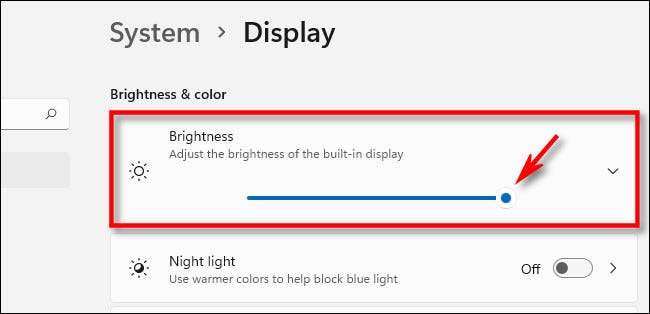
Quando terminar, feche as configurações. Sempre que você precisar ajustar seu brilho novamente, Revisite Settings & GT; Sistema e GT; Exibir ou usar o menu Configurações rápidas.
Se o seu controle deslizante de brilho é acolhido
Se você não tiver um display interno (como um laptop ou tablet), o controle deslizante de brilho da tela nas configurações rápidas estará indisponível (esmaecido). Nesse caso, você precisará Use os controles físicos do seu monitor para alterar o brilho da sua tela. Consulte o site ou a documentação de suporte do seu monitor para descobrir como fazer isso. Boa sorte!
RELACIONADO: Como ajustar o brilho da tela do seu PC, manualmente e automaticamente







